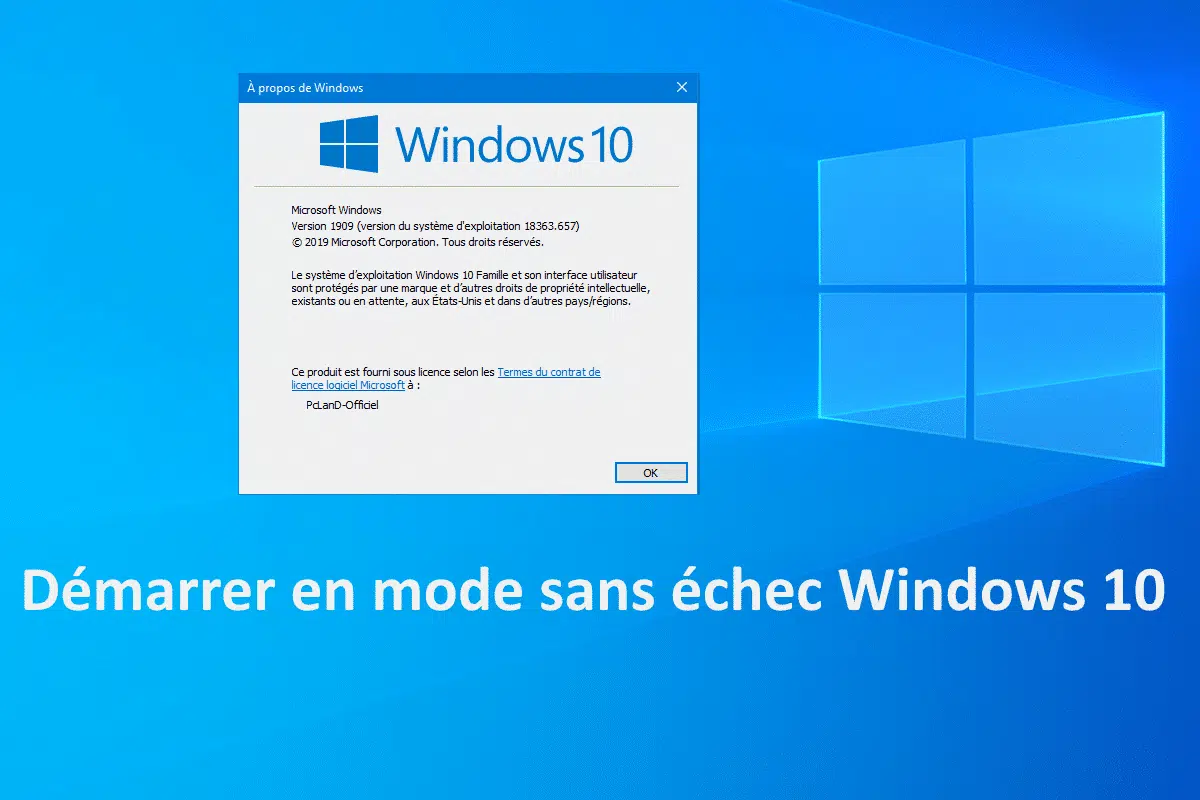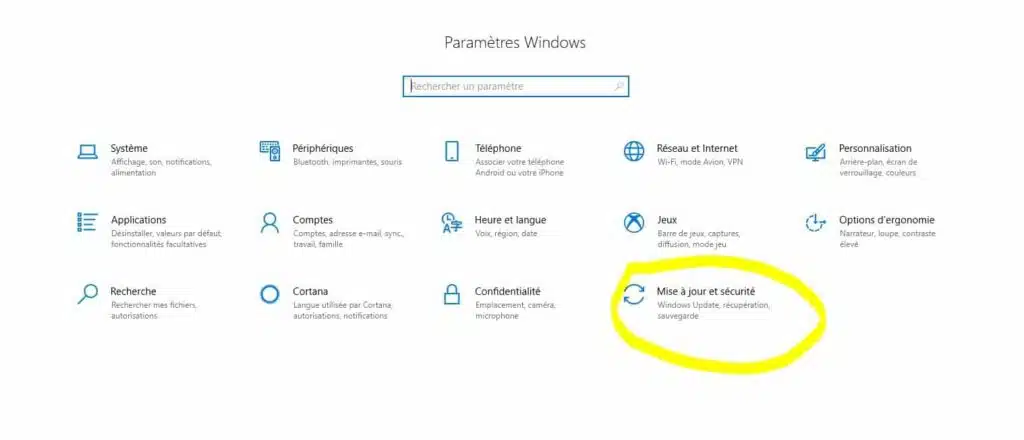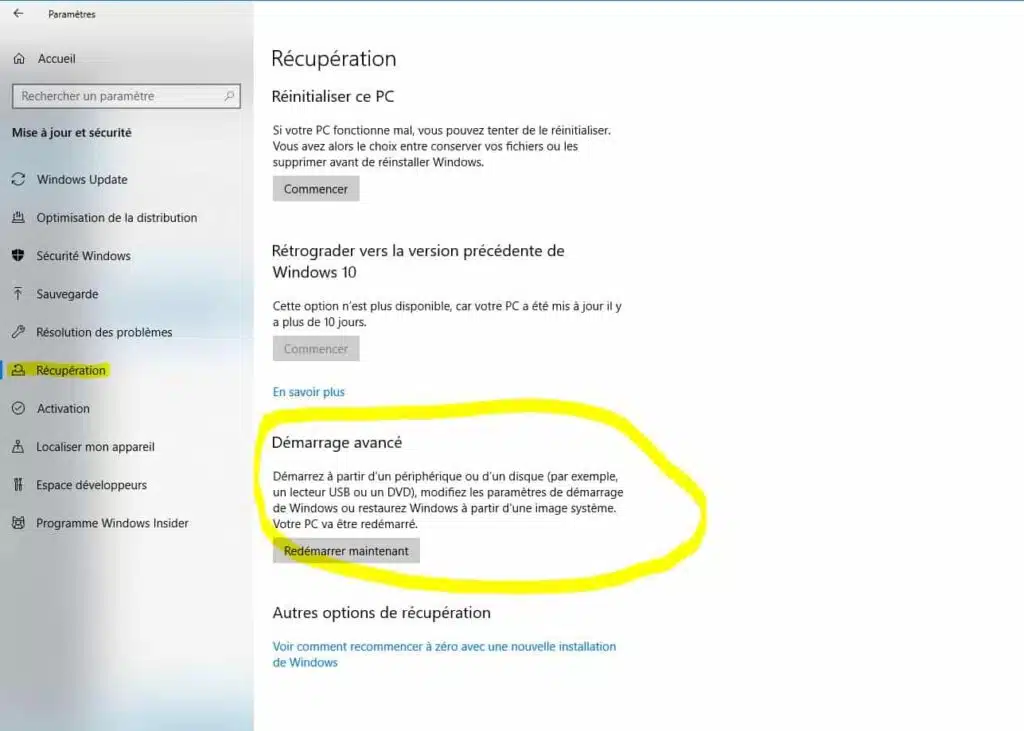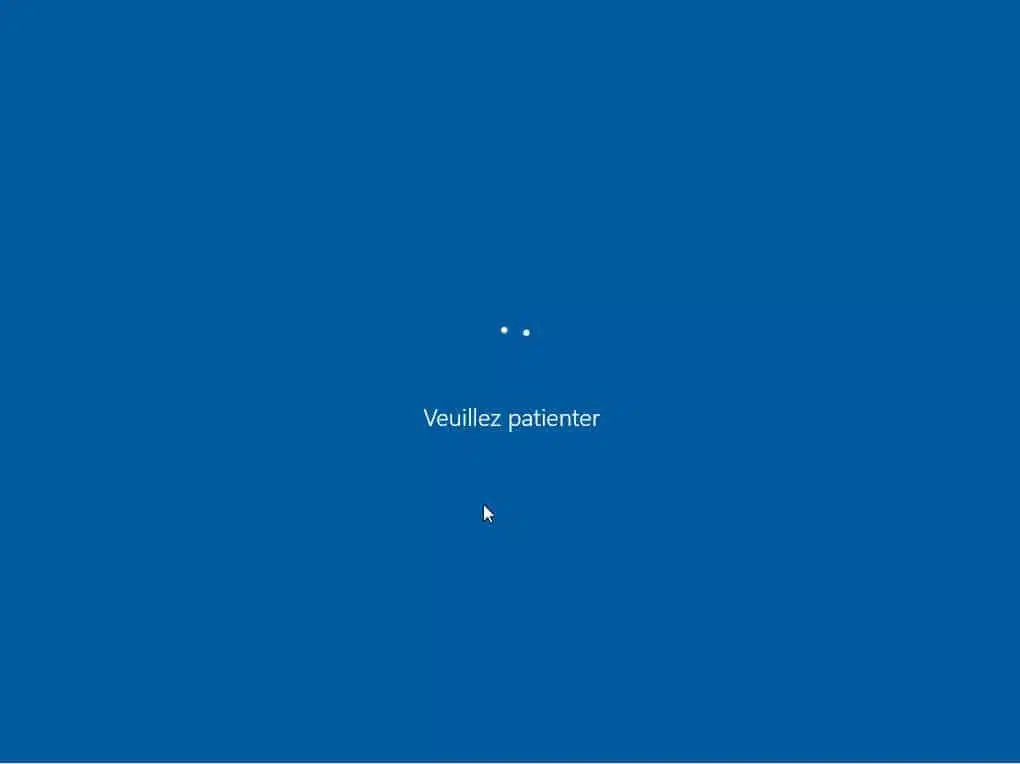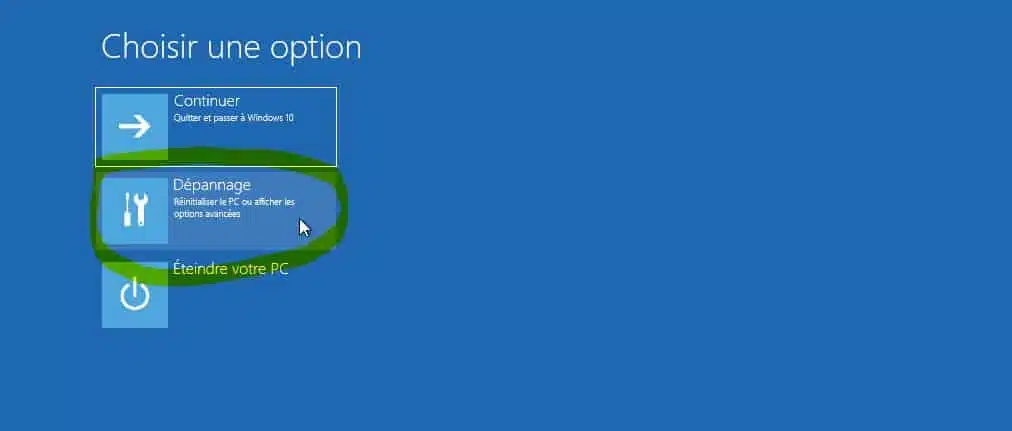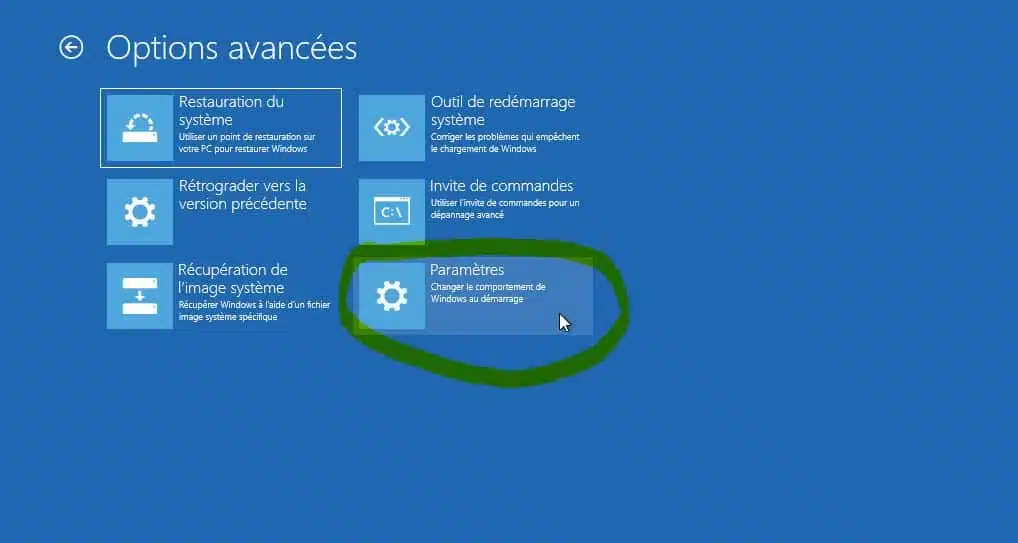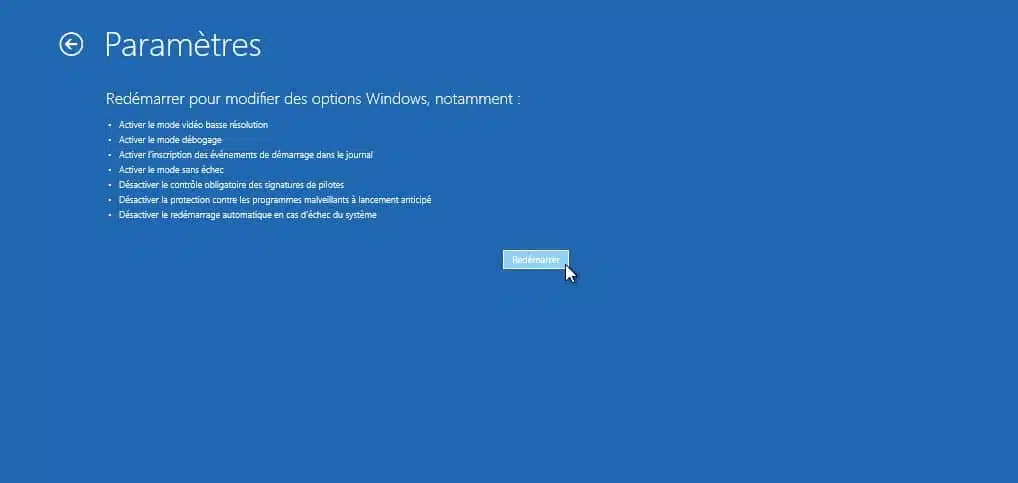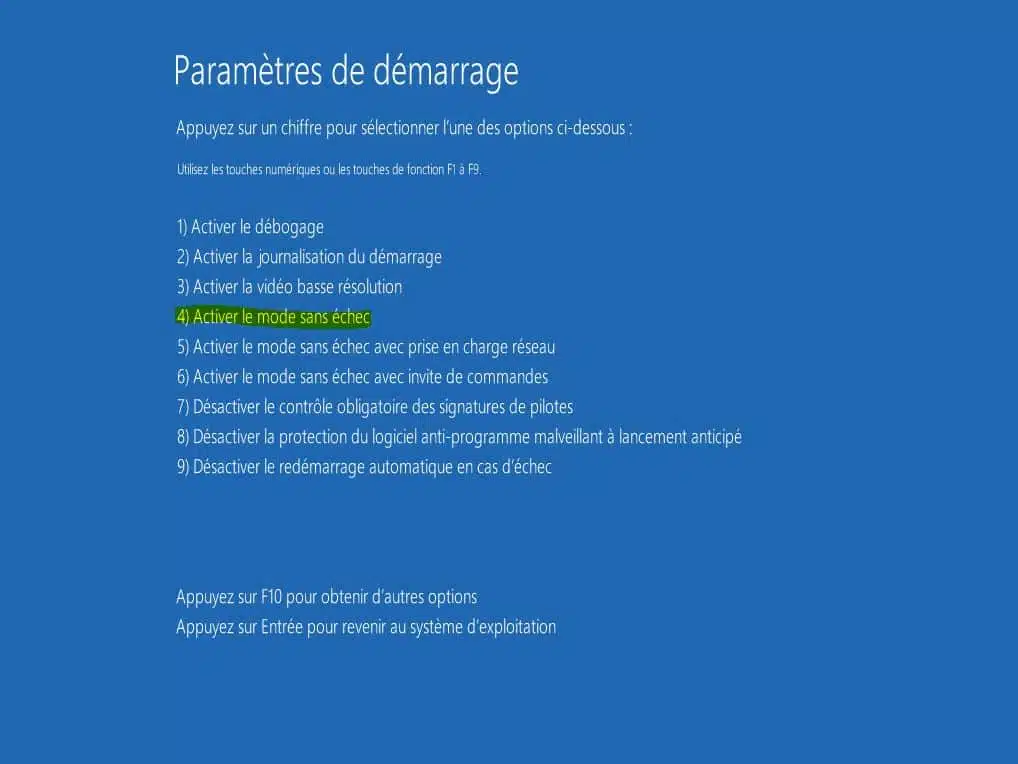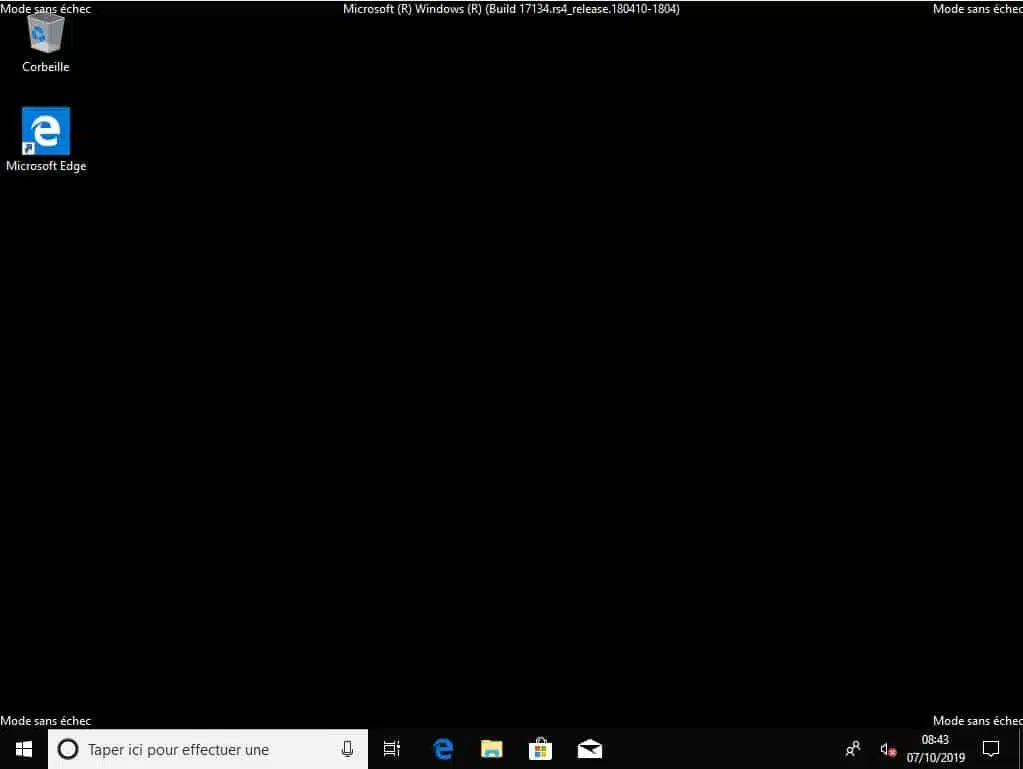Démarrer en mode sans échec Windows 10, c’est possible. Avant Windows 7 ou Windows 8 il fallait réaliser cette manipulation à l’aide du clavier, mais avec Windows 10, c’est très différent.
On vous guide pas à pas pour activer le mode sans échec sur votre ordinateur de bureau ou ordinateur portable.
Il y a deux façons pour être en mode sans échec sur Windows 10, aujourd’hui appelé “winRE*”
Première façon, votre ordinateur a totalement planté et reste sur la page bleu pour vous “demander” de réinitialiser par défaut ou “paramètres avancés”.
Deuxième manière, vous souhaitez être en mode sans échec pour supprimer un programme qui persiste dans votre ordinateur et provoque des problèmes.
En ce qui nous concerne, je vais vous guider pour la deuxième manière.
À une certaine étape, la première façon d’être dans ce mode va s’appliquer.
winRE: Windows Recovery Environment.
Comment démarrer en mode sans échec Windows 10 :
Pour information, nous réalisons ce guide à l’aide d’une machine virtuelle (virtualbox).
Je vous invite à vous rendre dans “Paramétrés” puis aller dans “Mise à jour et sécurité“.
Dans “Mise à jour et sécurité“, aller à “récupération” puis sous “Démarrage avancé” cliquer sur le bouton “Redémarrer maintenant“.
Votre ordinateur redémarre !
Nous arrivons sur un écran où on vous demande de choisir une option. Je vous invite à cliquer sur “Dépannage“.
Dans “Résolution des problèmes“, cliquez sur “Options avancées” :
Dans “Options avancées“, cliquez sur “Paramètres” :
Dans “Paramètres” cliquez sur le bouton “redémarrer” :
Votre ordinateur redémarre à nouveau !
À l’écran, vous pouvez voir une liste d’options.
À l’aide des touches de fonction “F1 à F9” ou des touches du clavier numérique cela fonctionne aussi.
Choisissez l’option numéro 4 (Activer le mode sans échec).
Votre ordinateur redémarre une nouvelle fois !
L’option mode sans échec est donc actif.
Pour quitter le mode sans échec, il vous suffit de redémarrer votre ordinateur, celui-ci va passer en mode normal.